
win10显卡共享内存怎么设置_win10 gpu共享内存怎么设置
时间:2022-12-05 来源:网络 人气:
win10显卡gpu共享内存怎么设置:在电脑启动时按DEL进入BIOS,在BIOS顶部接口中查找“主图形适配器”单击“输入以输入”,将其设置为“内部VGA首先”。查找“IGPU和EXT-VGA SELETION”,选择“exit和帧缓冲区检测”启用共享内存。在“IGPU帧缓冲区大小”中选择板载显卡共享,将其设置为32MB。保存后,重新启动计算机。
具体步骤如下:
1.在启动时按DEL进入BIOS。一些主板需要通过F2 / F9 / F12输入。
BIOS接口顶部有许多标签,包括“主要,高级”等,找到“芯片组”选项。
在下面的接口中找到南桥设置选项,单击Enter进入详细设置界面。
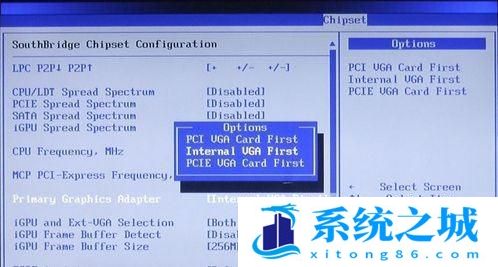
2,在接口中查找“主图形适配器”单击“输入以输入”,将其设置为“内部VGA首先”。

3,查找“IGPU和EXT-VGA SELETION”,选择“exit和帧缓冲区检测”启用共享内存。

4.在“IGPU帧缓冲区大小”中选择板载显卡共享,将其设置为32MB。

5.保存后,重新启动计算机。
作者 系统之城
相关推荐
- 用脚本激活window10的方法推荐 win10版本秘钥永久可用
- 2025年Windows10永久激活码 2025年Win10永久神KEY密匙序列号
- 2024最新win10专业版激活密钥key 2025最新win10专业版激活密钥key
- windows 10产品密钥2025 最新win10专业版激活码大全
- Win10安全中心一直有红叉怎么办?
- Win10提示某些设置已由组织隐藏或管理员的解决方法
- Win10打印机共享错误代码3e3怎么解决?
- Win10电脑开机显示2个账户怎么办?win10开机显示两个账户问题解析
- 华硕灵耀 Pro 14笔记本怎么重装win10系统?
- win10怎么关闭Defender服务?win10关闭Defender服务操作教程
教程
Win10教程排行
- 1 win10专业版永久激活密钥
- 2 win10激活秘钥2022年12月最新_win10激活秘钥大全有效激活
- 3 win10怎么查看系统激活了没有_win10激活查看激活状态的方法
- 4 2025年Windows10永久激活码 2025年Win10永久神KEY密匙序列号
- 5 win10顶级激活码大全分享_支持家庭版专业版企业版
- 6 (亲测有效)永久激活Windows10系统的多种方法支持所有版本
- 7 小马win10激活教程_使用KMSTools工具激活win10
- 8 2024年win10多种版本激活码大全(附密钥激活步骤) 含工具箱
- 9 2022年11月最新win10系统一键永久激活工具(真正永久激活)
- 10 永久激活Windows10专业版系统详细教程

系统教程
- 1 应用程序无法正常启动,游戏软件报错0xc0000142解决办法+修改工具
- 2 Win11/win10/Win7系统各版本永久激活密钥及激活错误解决方法
- 3 Vmware17/16虚拟机去虚拟化工具修改虚拟机硬件教程+成品系统过检测
- 4 联想笔记本如何重装系统?联想笔记本重装系统的方法
- 5 联想拯救者Y7000P如何重装系统?笔记本重装纯净系统工具镜像
- 6 MSDN下载哪个版本最稳定?最稳定的MSDN系统推荐
- 7 稳定版 Windows Server 2022 22H2 服务器系统 正式版免激活
- 8 ROG枪神7如何重装系统?重装枪神7笔记本系统的方法
- 9 Win11电源选项快速启动选项没了怎么办
- 10 暗影精灵4笔记本蓝屏后无法开机如何解决











